페이스북 스토리 만드는 방법

페이스북 스토리는 만드는 재미가 있습니다. 안드로이드 기기와 컴퓨터에서 스토리를 만드는 방법을 소개합니다.

크고 무거운 스캐너의 시대는 이미 오래전에 끝났습니다. 인쇄 및 스캔 기술이 빠르게 발전하면서 장치가 훨씬 작아졌습니다. 하지만 손에 하나가 없으면 어떻게 합니까? 모르는 사이에도 그럴 가능성이 있습니다.
Android 휴대폰은 기본적으로 문서 스캔을 지원합니다. 이 기능을 사용하기 위해 앱을 설치하거나 설정을 변경할 필요가 없습니다. 문서와 일반 Android 카메라만 있으면 됩니다. 그것을 실행하고 문서를 가리킵니다. 몇 초 정도 걸릴 수 있지만 중간에 스캔 버튼이 있는 노란색 윤곽선이 나타납니다.
개요 내의 섹션에만 해당하는 스캔을 얻으려면 중간에 있는 스캔을 누릅니다. 일반 사진과 달리 스캔은 자동으로 자르고 올바른 방향으로 회전합니다. 즉, 카메라가 거꾸로 보고 있더라도 스캔이 올바른 방향으로 올라갑니다.
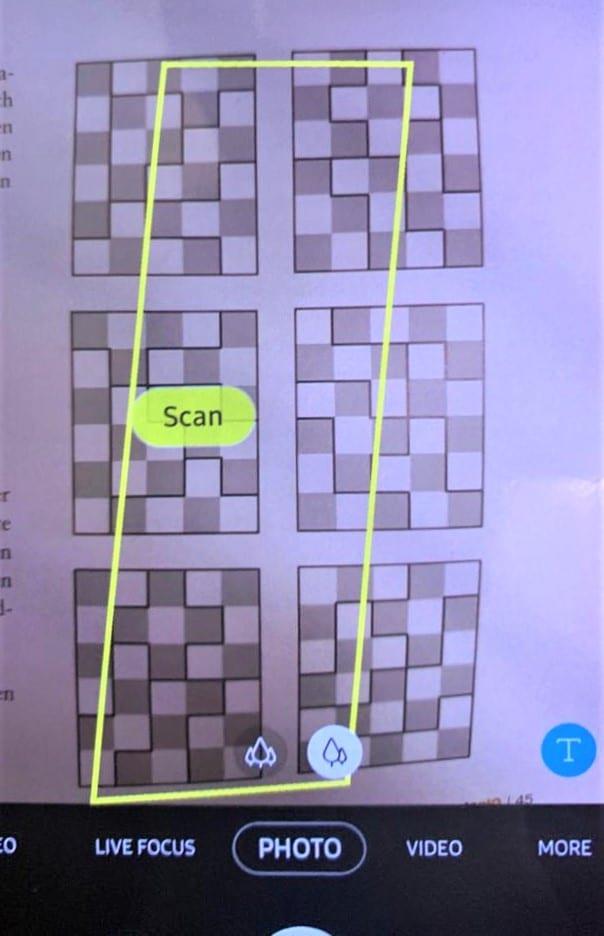
약간 잘못된 스캔 영역 및 버튼
Android는 스캔의 대비가 유지되도록 약간의 흰색 보정도 적용합니다. 이 모든 이유로 새 이미지가 카메라 롤에 나타날 때까지 평소보다 시간이 오래 걸리며 몇 초 정도 걸릴 수 있습니다. 그게 다야!
Android 카메라로 스캔하기 위한 몇 가지 팁:
조명이 충분한지 확인하십시오. 가벼울수록 더 좋은 결과를 얻을 수 있습니다.
노란색 윤곽선이 원하는 모든 것을 캡처하지 못하면 캡처될 때까지 전화기의 위치를 약간 조정합니다. 더 많은 빛도 도움이 될 수 있습니다.
노란색 윤곽선이 원하는 것보다 더 많이 덮이면 손가락이나 작은 물체를 사용하여 가장자리를 '표시'할 수 있습니다. 카메라가 문서의 '새' 끝 부분을 잡아야 합니다. 또는 나중에 이미지를 자를 수 있습니다.
일반 사진 버튼을 누르지 마십시오. 그렇지 않으면 전화기가 보이는 전체 영역의 일반 사진을 찍습니다. 특히 스캔 버튼을 클릭하십시오.
페이스북 스토리는 만드는 재미가 있습니다. 안드로이드 기기와 컴퓨터에서 스토리를 만드는 방법을 소개합니다.
이 튜토리얼을 통해 Google Chrome 및 Mozilla Firefox에서 삽입된 비디오 자동 재생 기능을 비활성화하는 방법을 알아보세요.
삼성 갤럭시 탭 A가 검은 화면에 멈추고 전원이 켜지지 않는 문제를 해결합니다.
아마존 파이어 및 파이어 HD 태블릿에서 음악 및 비디오를 삭제하여 공간을 확보하고, 정리를 하거나 성능을 향상시키는 방법을 지금 읽어보세요.
아마존 파이어 태블릿에서 이메일 계정을 추가하거나 삭제하는 방법을 찾고 계신가요? 우리의 포괄적인 가이드가 단계별로 과정을 안내해 드립니다. 좋아하는 장치에서 이메일 계정을 간편하게 관리하세요. 이 꼭 읽어야 할 튜토리얼을 놓치지 마세요!
안드로이드 기기에서 앱이 시작 시 자동으로 실행되지 않도록 영구적으로 방지하는 두 가지 솔루션을 보여주는 튜토리얼입니다.
이 튜토리얼은 Google 메시징 앱을 사용하여 안드로이드 기기에서 문자 메시지를 전달하는 방법을 보여줍니다.
아마존 파이어에서 구글 크롬을 설치하고 싶으신가요? 킨들 기기에서 APK 파일을 통해 구글 크롬 설치하는 방법을 알아보세요.
안드로이드 OS에서 맞춤법 검사 기능을 사용하거나 비활성화하는 방법.
다른 장치의 충전기를 내 전화기나 태블릿에서 사용할 수 있는지 궁금하신가요? 이 유익한 포스트에는 몇 가지 답변이 있습니다.







